Annuncio pubblicitario
OneNote è uno di quei prodotti Microsoft che sembra completamente inutile al primo utilizzo ma non è fino a quando non si utilizza effettivamente il prodotto che il suo vero valore inizia a brillare attraverso. Come un strumento di gestione delle attività e dei progetti, Microsoft OneNote è uno dei migliori strumenti disponibili.
Perché non usare semplicemente il Attività in Microsoft Outlook Come esportare le attività di Outlook in Excel con VBAIndipendentemente dal fatto che tu sia un fan di Microsoft, almeno una cosa positiva che si può dire sui prodotti MS Office è quanto sia facile integrarli uno con l'altro ... Leggi di più , tu chiedi? Bene, non c'è davvero alcun motivo per cui non puoi usare entrambi. Ognuno ha il proprio posto nella casella degli strumenti di produttività e si completano a vicenda.
In questo articolo, ti mostrerò come integrare meglio le attività di Microsoft Outlook e Microsoft OneNote gestire la complessità dei molteplici progetti che hai realizzato nella tua vita, o al lavoro, in qualsiasi momento tempo.
Dove le attività di Outlook non funzionano
Ho usato Attività in Microsoft Outlook per molti anni. Come una panoramica quotidiana di tutto ciò che devi realizzare, niente lo batte. Hai le date di scadenza, le descrizioni delle attività e le priorità disponibili a colpo d'occhio e puoi persino classificarle in progetti specifici su cui stai lavorando.
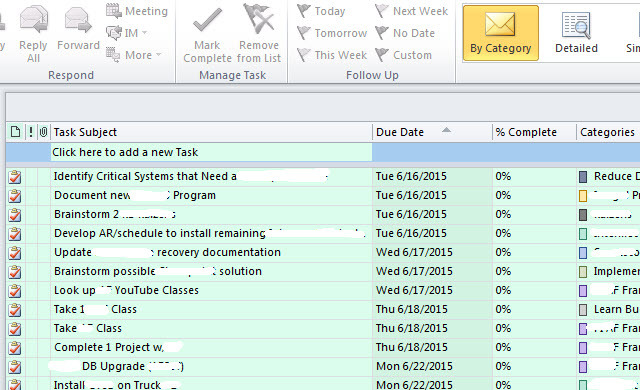
Il più grande vantaggio di Tasks - la sua semplicità - è anche il suo più grande svantaggio.
Anche se hai l'abilità per scrivere note quando si aprono singole attività, le funzionalità disponibili in queste note sono molto limitate.
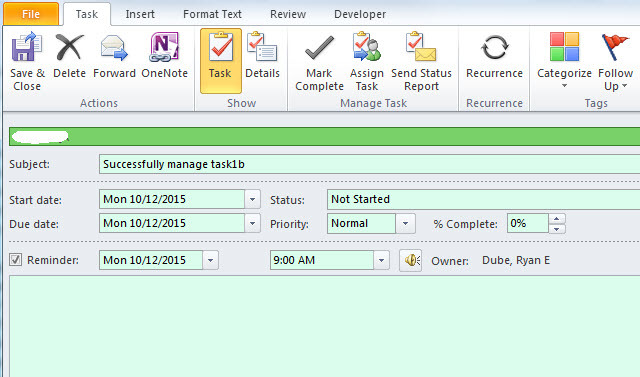
Il testo è fantastico, ma cosa succede se si desidera organizzare i numerosi fogli di calcolo, documenti, note di riunione e molti altri documenti che vanno di pari passo con il lavoro su queste attività?
Ciò di cui hai bisogno è una specie di cartella o blocco appunti in cui puoi archiviare tutte queste informazioni per ogni attività, organizzate con schede e disponibili a portata di mano quando rivedi le tue attività e decidi cosa lavorare alla prossima.
Aggiunta del componente aggiuntivo OneNote a Outlook
Per fortuna, puoi farlo con OneNote, poiché si integra perfettamente con Microsoft Outlook (ma sfortunatamente non con Outlook.com aka Hotmail). Per fare ciò da Outlook, basta fare clic su File e poi Opzioni.
Nel menu di navigazione a sinistra, fai clic su Componenti aggiuntivi collegamento.
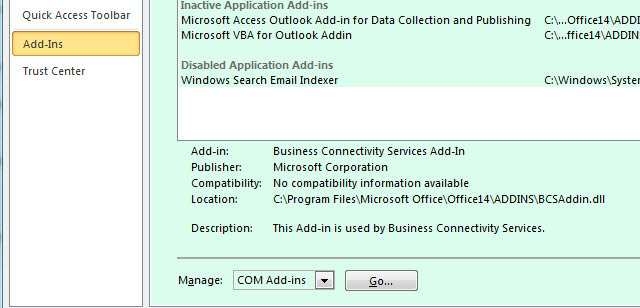
Nella parte inferiore di questa pagina vedrai un campo "Gestisci" con una casella a discesa. Selezionare "Componenti aggiuntivi COM" e fare clic su Pulsante Vai.
Se hai OneNote installato sul tuo computer, cosa che dovresti, perché OneNote è gratuito OneNote è ora veramente gratuito con più funzionalità rispetto a primaEvernote non regola più il posatoio di app per prendere appunti. Microsoft ha recentemente annunciato OneNote sarebbe più libero che mai. Lascia che ti mostri cosa significa in termini di caratteristiche e funzionalità. Leggi di più -quindi vedrai un componente aggiuntivo qui intitolato Note di OneNote sugli elementi di Outlook. Seleziona la casella di controllo accanto a questa e quindi fai clic su OK.
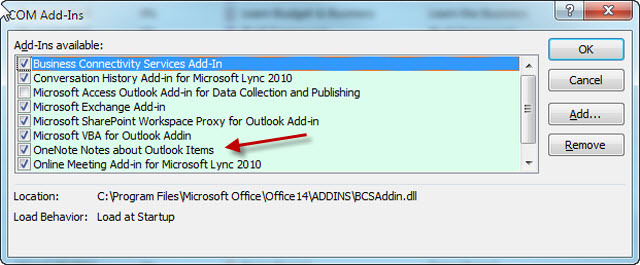
Ora scoprirai le icone di "OneNote" in tutto Microsoft Outlook, ma quella a cui siamo maggiormente interessati è quella che ora appare nella parte superiore della pagina Attività di Outlook.
Ora che hai integrato Microsoft OneNote con Outlook, è tempo di metterlo al lavoro diventare più produttivo 5 modi per diventare produttivi con Microsoft OneNoteSenti la necessità di uno strumento di organizzazione offline che esiste anche sul Web? Sorprendentemente, Microsoft ha trovato la soluzione perfetta: OneNote. Leggi di più . Nella sezione seguente, ti mostrerò come è possibile creare blocchi appunti per singoli progetti che hai avviato, e poi come è possibile creare nuove pagine per la gestione delle attività semplicemente facendo clic sul pulsante Microsoft OneNote in Outlook Compiti.
Gestione efficace delle attività con attività OneNote e Outlook
Innanzitutto, apri OneNote e crea un nuovo Notebook dedicato a Gestione dei compiti.
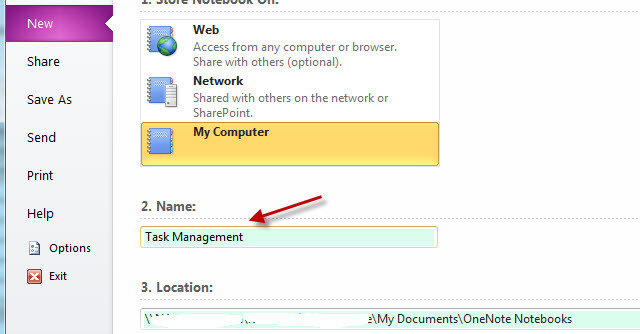
Ora all'interno del blocco note Gestione attività, puoi creare nuove sezioni per ogni singolo progetto a cui stai attualmente lavorando.
Tutte le attività nella pagina Attività di Outlook rientrano in genere in un progetto o in un altro. Sfortunatamente, in Microsoft Outlook, non è così facile organizzare visivamente queste attività per progetto. Si presentano semplicemente in una lunga e lunga lista. C'è la categoria con cui lavorare, ma questa è solo una colonna. Visivamente, l'elenco sembra abbastanza intimidatorio.
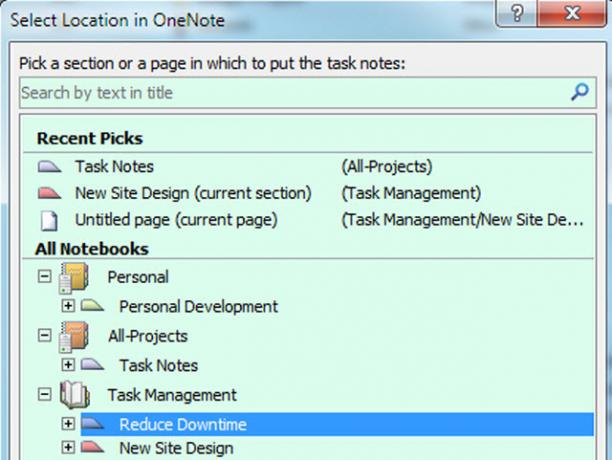
Ma aggiungendo sezioni in OneNote per ogni progetto, stai creando questo layout visivo piacevole e pulito che ti consente di organizzare visivamente tutte le tue attività in progetti (che vedremo tra un momento).
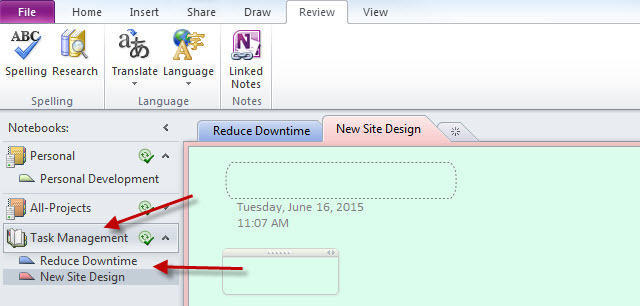
Quindi, ora che OneNote è configurato con i progetti, puoi iniziare a caricarlo con le attività man mano che si presentano.
Utilizzo della nuova integrazione Task-to-OneNote
Se le nuove attività derivano da un'e-mail inviata dal tuo capo, da incarichi forniti da un project manager o da qualsiasi altra parte, il processo è lo stesso; creare l'attività in Attività di Outlook, evidenziarla (facendo clic sull'attività) e quindi fare clic sull'icona OneNote nella parte superiore della pagina Attività.
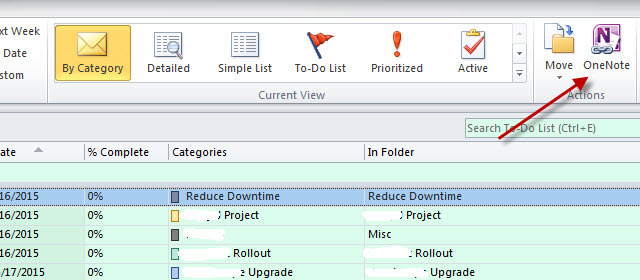
Cosa succede quando lo fai è magico.
Innanzitutto, OneNote ti chiederà in quale sezione desideri inserire questa nuova "pagina". Qui è dove si seleziona il Progetto a cui appartiene questa attività.
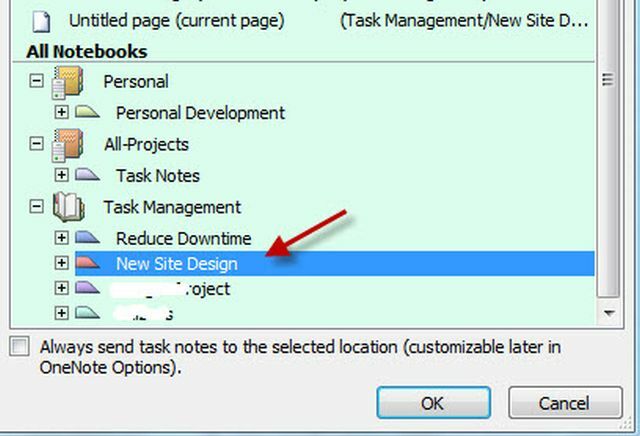
Una volta fatto ciò, OneNote importerà automaticamente l'attività da Microsoft Outlook in quella sezione di OneNote come nuova pagina.
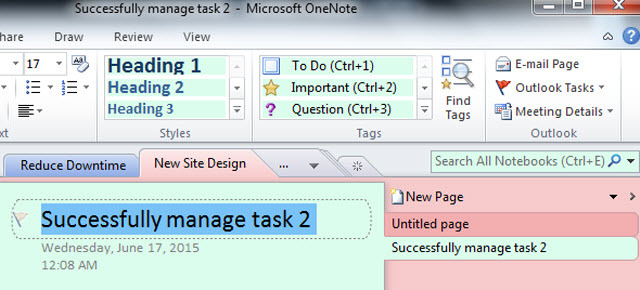
Fondamentalmente, le sezioni sono progetti e le pagine sono attività. Quindi, con questa configurazione in OneNote, tutti i tuoi progetti saranno elencati lungo la barra di navigazione a sinistra. Quando fai clic su un progetto, vedrai tutte le attività correlate lungo la barra di navigazione sul lato destro.
Dopo aver utilizzato questa configurazione per alcuni giorni, apprezzerai quanto sia intuitiva e pulita. Anche se hai 4 o 5 progetti in corso contemporaneamente, questa configurazione ti consente di concentrarti direttamente su a progetto specifico e vedere solo i compiti ad esso associati, senza tutto il disordine di non correlati compiti.
Ricorda, OneNote è ottimo anche per altri tipi di progetti. Scopri come puoi usa OneNote per creare un wiki personale Come creare un wiki personale usando Microsoft OneNoteUna wiki è un ottimo modo per archiviare e condividere grandi quantità di informazioni. Ecco come è facile creare un wiki con OneNote. Leggi di più .
Mantenere i registri delle attività organizzati
Portando le attività in OneNote, si fornisce uno spazio centrale in cui è possibile organizzare tutto ciò che è correlato a tale attività. E le cose che puoi organizzare nella tua pagina delle attività in OneNote sono impressionanti.
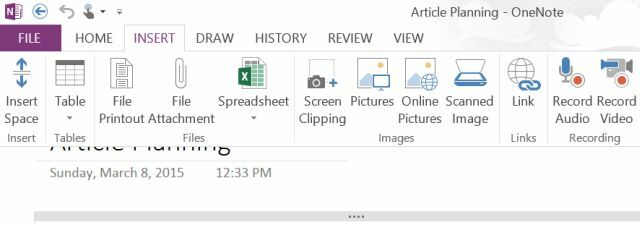
È possibile inserire tabelle di dati (o inserire un foglio di calcolo Excel reale, se lo si desidera), allegare qualsiasi tipo di file, prendere ritagli di schermo, inserire immagini o immagini acquisite, effettuare registrazioni audio e, naturalmente, aggiungere tutti i collegamenti ipertestuali piace.
È anche possibile creare un altro elenco di cose da fare all'interno di questa singola attività. Ciò che organizzi in questo spazio dipende completamente da te, ma il punto è che ti consente una posizione centralizzata per concentrarti sul tuo compito, senza perdere tempo cacciando nelle tue directory per i file correlati. Collega tutto qui ed è tutto a portata di mano.
Quando hai la sensazione che Outlook e OneNote non lo tagli più, dai un'occhiata a una versione più completa strumento di gestione del progetto come Asana Una guida per principianti all'utilizzo di Asana per tracciare qualsiasi progettoAsana è uno dei migliori strumenti di produttività che puoi utilizzare gratuitamente. Ecco come è possibile tenere traccia di un progetto utilizzando Asana. Leggi di più . E se hai bisogno di uno strumento per collaborazione del team di progetto, guarda monday.com Come monday.com può potenziare la collaborazione del tuo teammonday.com offre potenti strumenti di collaborazione e organizzazione per il tuo team. Ecco perché dovresti provarlo. Leggi di più .
Ryan ha una laurea in ingegneria elettrica. Ha lavorato 13 anni in ingegneria dell'automazione, 5 anni in IT e ora è un ingegnere di app. Ex amministratore delegato di MakeUseOf, ha parlato a conferenze nazionali sulla visualizzazione dei dati ed è stato presentato su TV e radio nazionali.


